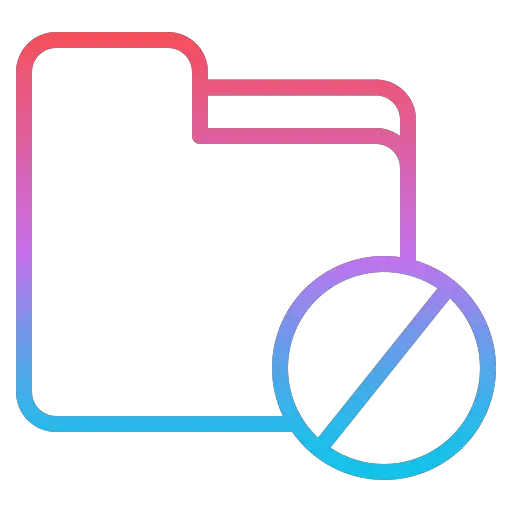
Vous souhaitez savoir comment faire apparaître les fichiers cachés sous Windows 10 ? En effet, comme son nom l’indique les fichiers cachés ne sont pas visibles au premier abord dans l’explorateur de fichiers. Cette fonction a été développée principalement pour masquer des fichiers importants tels que des fichiers système. Si certains d’entre eux sont malencontreusement effacés par une mauvaise manipulation, cela pourraient altérer le fonctionnement de votre PC. Cependant cette fonctionnalité peut servir aussi aux utilisateurs qui souhaitent masquer certains documents lorsque l’ordinateur est partagé. Donc une fois que les fichiers sont cachés, il est nécessaire de faire une manipulation pour y accéder. Or cette dernière n’est pas très intuitive. C’est pour cela que dans cet article, nous expliquerons dans un premier temps comment afficher les dossiers cachés sous Windows 10. Puis nous vous indiquerons également comment créer un fichier caché sous Windows 10.
Afficher les dossiers cachés sous Windows 10 :
L’objectif d’un fichier caché est qu’il ne soit pas visible directement dans l’explorateur de fichiers. Donc lorsque vous voudrez y accéder, il faudra réaliser quelques étapes dans les propriétés d’affichage des dossiers, comme indiqué à la suite.
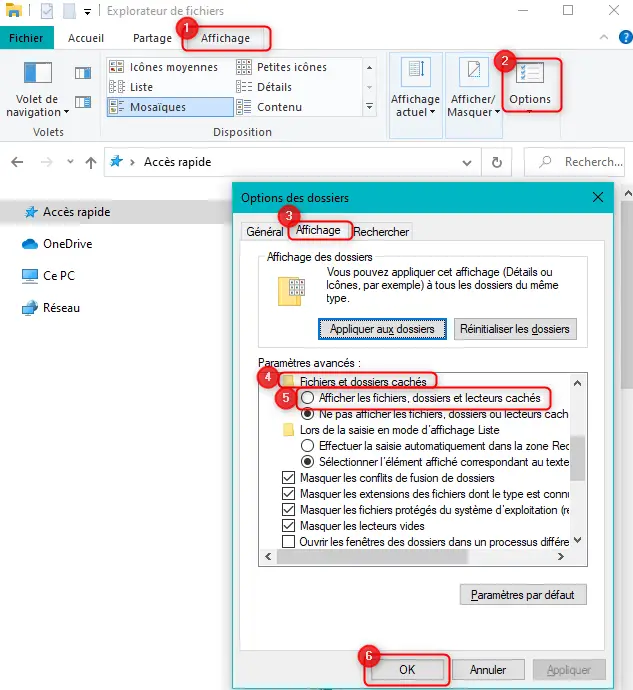
Pour afficher les dossiers cachés dans l’explorateur de fichiers sous Windows 10, effectuez la méthode décrite ci-dessous :
- Ouvrez l’explorateur de fichiers en appuyant sur les touches Windows + E ou sur l’icône disponible dans la barre des tâches,
- Dirigez vous dans l’onglet « Affichage » de l’explorateur,
- Puis cliquez sur « Options » disponible dans la barre d’outils,
- Dans la fenêtre « Options des dossiers », cliquez sur l’onglet « Affichage »,
- Recherchez dans la liste des « Paramètres avancés », le dossier « Fichiers et dossiers cachés »,
- Et cochez « Afficher les fichiers, dossiers et lecteurs cachés »,
- Finissez en cliquant sur le bouton « OK ».
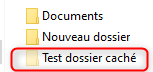
Les fichiers masqués devraient apparaître dans l’explorateur de fichier légèrement transparent pour que vous puissiez les identifier des autres documents.
Créer un dossier caché sous Windows 10 :
Maintenant que vous savez comment afficher les dossiers cachés, vous aimeriez peut être savoir comment créer un fichier masqué.
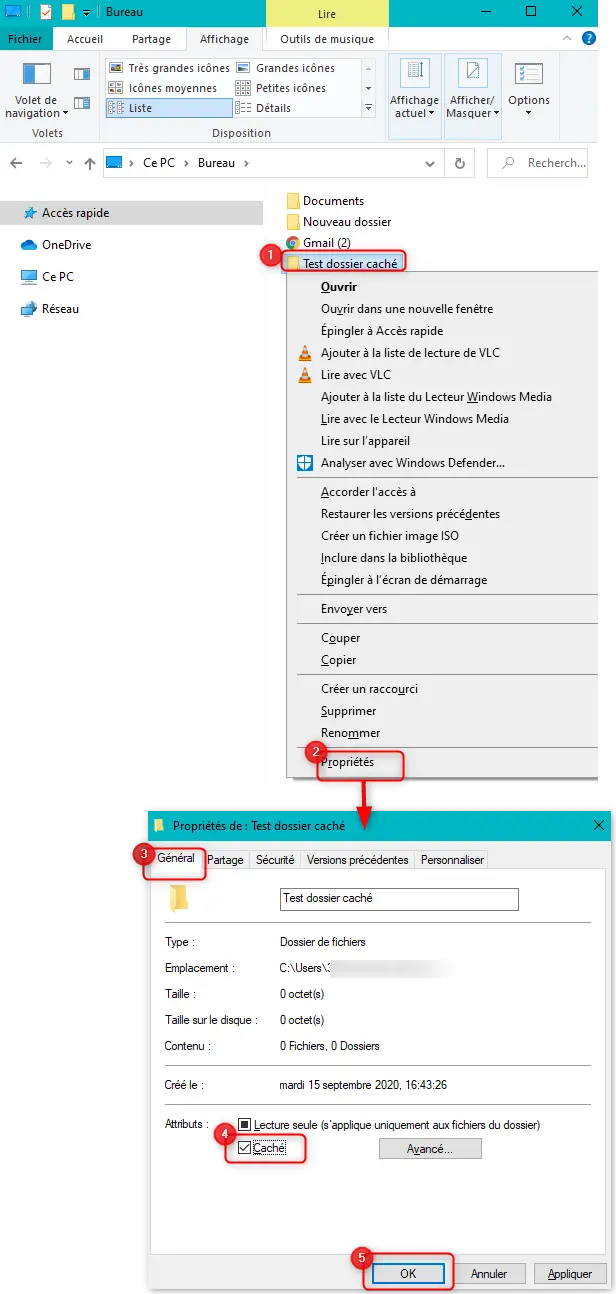
Pour cacher un fichier dans l’explorateur de fichiers Windows 10, suivez les étapes décrites ci-dessous :
- Accédez à l’explorateur de fichiers en appuyant sur l’icône ou à l’aide de la barre de recherche Windows,
- Dans l’explorateur créez votre dossier à cacher,
- Faites un clic droit sur ce dernier,
- Et sélectionnez « Propriétés » dans le menu contextuel,
- Dans l’onglet « Général » des propriétés du fichier, cochez « Caché »,
- Puis terminez en cliquant sur « OK ».
Si vous n’avez pas affiché les fichiers cachés au préalable, vous ne visualiserez plus le document. En revanche si vous avez déjà réalisé la méthode pour afficher les fichiers cachés sous Windows 10, alors vous visualiserez le fichiers avec une icône un peu plus transparente que les autres. Pour en savoir plus à ce sujet vous pouvez aussi consulter l’article suivant : COMMENT CACHER UN DOSSIER SUR WINDOWS 10.
Dans le cas où vous rencontrez des problèmes avec votre explorateur de fichiers. Nous vous suggérons de lire l’article suivant pour avoir plus d’informations à ce sujet : PROBLÈME AVEC L’EXPLORATEUR DE FICHIERS WINDOWS 10.
Pour conclure : les fichiers cachés sont utiles pour éviter des erreurs de manipulation tel que la suppression d’un document important, notamment pour les fichiers système. A présent vous avez les étapes pour créer et visualiser des fichiers cachés sur votre explorateur de fichiers Windows 10.
